Cum dezactivați sau dezinstalați echipele Microsoft
Microsoft Echipele Microsoft Erou / / August 26, 2020
Ultima actualizare la

Dacă doriți să opriți echipele Microsoft, îl puteți dezactiva sau dezinstala de pe computer. Iată cum.
Dacă lucrezi ca parte a unei echipe, probabil că ești familiar aplicații precum Slack, care vă permite să comunicați cu colegii și să colaborați la proiecte. Aplicații precum Slack and Zoom filmat în ochiul public în 2020, oferind milioane de case și întreprinderi șansa de a comunica de la distanță cu ușurință.
Un competitor puternic al acestor platforme este Echipe Microsoft, care oferă instrumente de chat online, apeluri video și colaborare. Se integrează bine cu platforma Microsoft Office, dar dacă utilizați deja Slack, Zoom sau alți concurenți, este posibil să nu aveți nevoie de echipe deloc.
Din păcate, echipele Microsoft au obiceiul să se lanseze automat pe computer atunci când nu ai nevoie. Dacă nu aveți nevoie de echipele Microsoft, este posibil să doriți să o dezactivați sau să o dezinstalați - iată cum se face.
Cum dezactivați echipele Microsoft de la lansarea automată
Dacă doriți să păstrați echipele Microsoft pe computer, dar nu doriți ca acesta să se lanseze de fiecare dată când porniți Windows, atunci va trebui să îl dezactivați și să îl împiedicați să se lanseze automat.
Există câteva moduri în care poți face acest lucru.
Utilizarea tăvii sistemului
Echipele Microsoft au o pictogramă a tăvii de sistem, care se găsește în colțul din dreapta jos al barei de activități Windows. Îl puteți dezactiva făcând clic dreapta pe această pictogramă.

Din meniul de opțiuni, treceți peste butonul Setări sub-meniu. De aici, faceți clic pentru a activa funcția Nu porniți automat echipele opțiune.
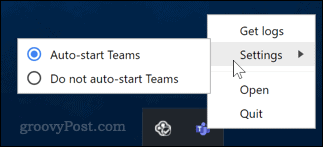
Cu această opțiune selectată, echipele Microsoft nu vor mai începe automat atunci când porniți computerul.
Utilizarea meniului Setări Windows
De asemenea, puteți dezactiva echipele Microsoft din meniul de opțiuni de pornire din Setări Windows.
Puteți accesa acest lucru făcând clic pe butonul Pictograma Start meniu. În meniul lateral din stânga, faceți clic pe butonul Setări pictograma cog.
Clic start apoi pe Setări icon.
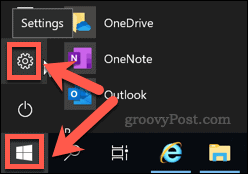
În Setări Windows meniu, faceți clic pe Aplicații> Pornire.
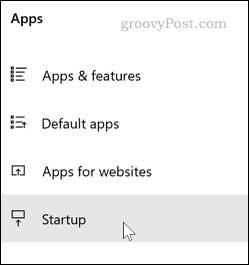
Puteți ajunge, de asemenea, la același punct tastând Lansare în bara de căutare meniu Start, apoi selectare Aplicații de pornire din rezultate.
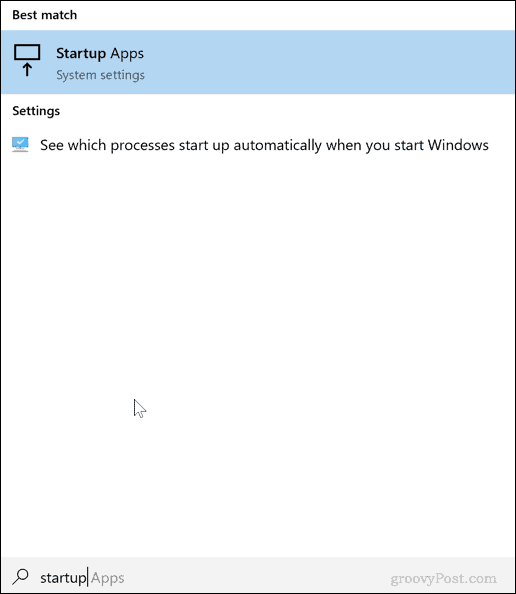
După ce ați ajuns la Aplicații de pornire meniu de opțiuni, faceți clic pe butonul de lângă Echipe Microsoft la de pe poziţie.
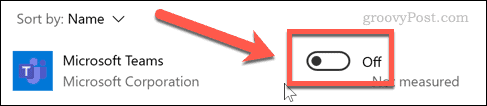
Acest lucru va opri lansarea echipelor Microsoft atunci când porniți următorul computer. Dacă doriți să activați din nou această setare mai târziu, retrageți pașii de mai sus, apoi faceți clic pentru a comuta înapoi comutatorul Pe poziţie.
Cum să dezinstalați complet echipele Microsoft
Nu este un proces ușor să dezinstalați complet echipele Microsoft. Din păcate, în unele cazuri, dezinstalarea îl va face uneori să se întoarcă.
Acest lucru se datorează faptului că va trebui să eliminați două echipe Microsoft Aplicații. Primul este Echipe Microsoft în timp ce celălalt este cel Echipe Instalator pe întregul aparat, care este adesea utilizat pentru implementări mari de echipe Microsoft pe dispozitive corporative. Va trebui să eliminați ambele pentru a împiedica instalarea echipelor Microsoft ulterior.
Dacă încercați să eliminați echipele Microsoft dintr-un dispozitiv corporativ, asigurați-vă că aveți permisiunea necesară pentru a elimina echipele Microsoft din computer de către administratorul de sistem.
Pentru a elimina echipele Microsoft de pe computer, cea mai simplă metodă este de a utiliza Setări Windows meniul.
Pentru a face acest lucru, faceți clic pe Start> Setări pentru a deschide meniul Setări. Puteți, de asemenea, faceți clic dreapta pe meniul Start și faceți clic pe Setări pentru a face acest lucru.
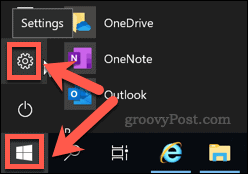
În meniul Setări Windows, faceți clic pe Aplicații> Aplicații și funcții pentru a accesa lista software-ului instalat.
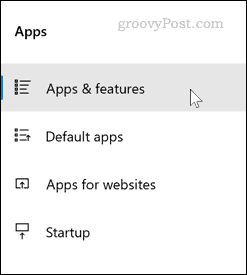
Derulați în jos până când vedeți o listă cu software-ul instalat. În bara de căutare de deasupra listei, tastați Echipe.
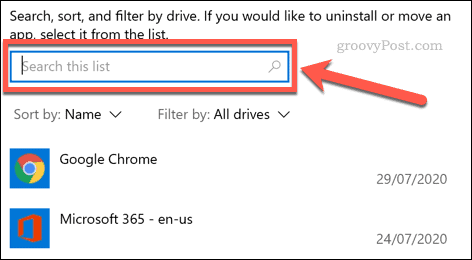
Ar trebui să obțineți rezultate pentru ambele Echipe Microsoft și Echipe Instalator pe întregul aparat. Dacă cea de-a doua lipsește, va trebui doar să dezinstalați Echipe Microsoft pentru a-l îndepărta complet.
Faceți clic pe aplicația pe care doriți să o dezinstalați, apoi faceți clic pe Dezinstalați. Vi se va cere să confirmați - faceți clic pe a doua Dezinstalați buton pentru confirmare.
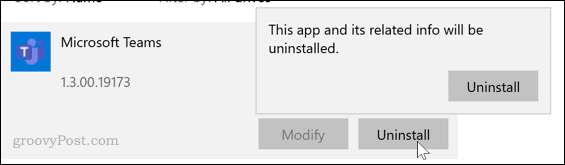
Aceasta va finaliza procesul de eliminare pentru echipele Microsoft. Dacă îl aveți instalat, repetați procesul pentru Echipe Instalator pe întregul aparat app.
După ce aplicația a fost dezinstalată, echipele Microsoft ar trebui eliminate complet din computer. Nu mai trebuie să se reinstaleze.
Aflați mai multe despre echipele Microsoft
Înainte de a vă grăbi să dezinstalați echipele Microsoft, poate doriți să îi arătați un al doilea aspect. Are o mulțime de caracteristici care o fac perfectă pentru comunicațiile de afaceri, mai ales ca are ca și este disponibilă versiunea gratuită.
Puteți chiar schimbați fundalul camerei în echipele Microsoft, care vă permite să transformați o casă aglomerată într-un mediu de lucru mai bun atunci când vorbiți cu clienții.
Ce este capitalul personal? Revizuire 2019 incluzând modul în care îl folosim pentru a gestiona banii
Indiferent dacă începi să investești sau să fii un comerciant experimentat, Personal Capital are ceva pentru toată lumea. Iată o privire la ...


